- Imeti namensko mesto za vaše najpogosteje uporabljene aplikacije je priročno, in če uporabljate veliko Microsoftovih aplikacij, je neposreden dostop do njih lahko zelo koristen.
- Če želite odstraniti ikono namizne aplikacije Teams iz opravilne vrstice, lahko to poveča hitrost vašega računalnika.
- Stvar je v tem, da ga večina ljudi v resnici ne uporablja, zato ga lahko skrijete in pospešite Windows.
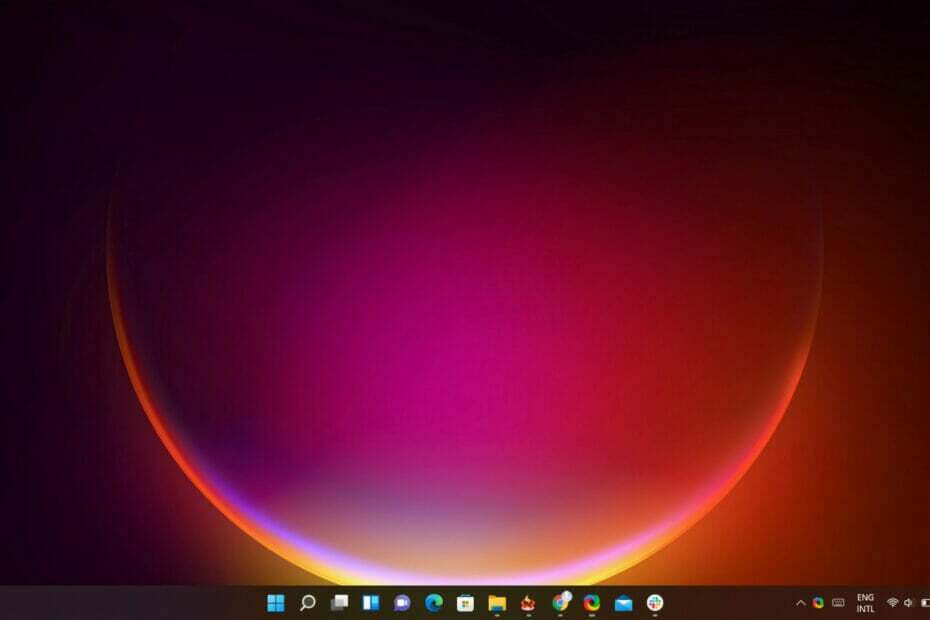
Opravilna vrstica je vrstica na dnu zaslona, kjer se nahajajo vsi vaši odprti programi.
Privzeto ima na njem nekaj ikon, vključno s Cortano, iskanjem in pogledom opravil, kar olajša preklapljanje med programi ali zagon novih.
Opravilno vrstico lahko prilagodite tako, da te ikone premaknete na različne položaje ali dodate nove.
Izgubite ikono Teams
Ni nujno, da je to Microsoft Teams je slaba aplikacija, vendar je ne boste uporabljali ves čas. Če na primer opravljate delo v računalniku in želite odpreti nov zavihek v brskalniku, boste namesto običajnih ikon za Chrome ali Firefox videli to.
Če se dotaknete ikone Teams, se aplikacija zažene v ločenem oknu z gumbi na vrhu za dostop do vira in tako naprej.
Windows 11 ima veliko odličnih lastnosti. Vendar pa je aplikacija Microsoft Teams močan RAM in lahko upočasni vaš računalnik z operacijskim sistemom Windows, še posebej, če ga sploh ne uporabljate.
Ko smo poskušali najti izhod iz te situacije, smo odkrili, da lahko za hitrejšo delovanje popolnoma odstranite ikono Microsoft Teams iz opravilne vrstice v sistemu Windows 11.
Končajte lovljenje prostora
Vendar pa nekateri od teh programov sprožijo procese v ozadju, tudi če se odločite, da ne boste sodelovali z njimi.
Če odstranite ikono Microsoft Teams iz opravilne vrstice, se boste znebili teh procesov in sprostili pomnilnik v sistemu.
To je hiter kramp, ki bo pomagal izboljšati zmogljivost, če vam primanjkuje RAM-a in se spopadate s težavami z zatikanjem ali zmrzovanjem.
Enako je mogoče storiti tudi s pripomočki, vendar se zdi, da Microsoft ni tako agresiven pri porabi RAM-a prek ikon v sistemski vrstici.
Edini čas, ko Widgets zažene procese, je, ko kliknete ikono. Po drugi strani ikona Teams porabi veliko pomnilnika, ko sedi v opravilni vrstici, tudi če je ne kliknete.
Če želite odstraniti ikono iz opravilne vrstice, se pomaknite do Nastavitve>Prilagajanje>Opravilna vrstica in izklopite gumb Klepeti.
Če niste velik uporabnik Microsoft Teams, boste morda želeli razmisliti o odstranitvi. Lahko tudi skrij opravilno vrstico če se vam zdi moteče.
Ali imate kakšne druge ikone aplikacij, ki bi lahko zasedle prostor in imajo procese v ozadju, ki upočasnjujejo vaš računalnik? Prav tako lahko izgubite ikone v opravilni vrstici in povečate svojo hitrost.
Sporočite nam v razdelku za komentarje, če vam je to uspelo.

